Cách tắt quảng cáo YouTube miễn phí mới nhất – Update 2021
Dù hơi gây khó chịu nhưng quảng cáo YouTube đang là nguồn thu của nhiều YouTuber. Vì vậy, nếu được bạn hãy chọn cách tắt quảng cáo YouTube có thể ủng hộ được những người sản xuất nội dung trên YouTube nhé. Cùng GhienCongNghe tham khảo một số cách tắt quảng cáo YouTube sau đây.
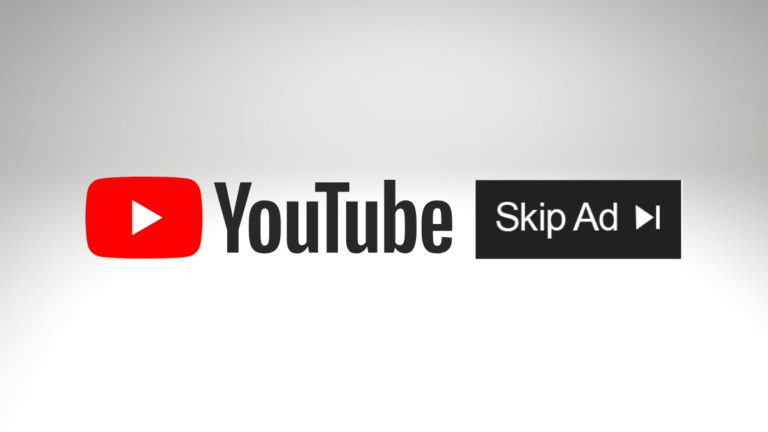
Tắt quảng cáo YouTube được cá nhân hóa riêng cho bạn
Bạn không thích những quảng cáo dựa theo những gì bạn tìm kiếm hoặc xem gần đây trên mạng. Chúng khiến bạn quá khó chịu khi cảm thấy quyền riêng tư bị xâm phạm, hãy thử ngay cách tắt quảng cáo YouTube được cá nhân hóa như sau:
- Truy cập vào trang Cài đặt quảng cáo của Google và nhập tài khoản Google bạn đang dùng để xem YouTube.
- Tìm đến Tính năng cá nhân hóa quảng cáo và gạt công tác sang trạng thái tắt.
Nếu bạn chọn tùy chọn này thì những quảng cáo được cá nhân hóa, như quảng cáo dựa trên mối quan tâm của người xem hoặc quảng cáo tiếp thị, sẽ không xuất hiện trong video bạn xem nữa.
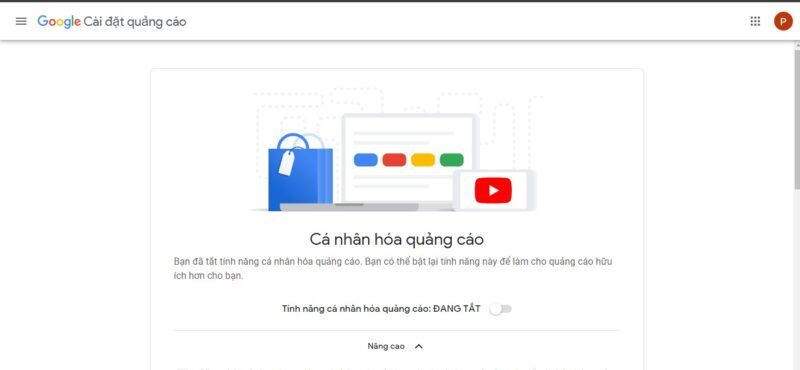
Cách tắt quảng cáo YouTube trên máy tính
Dưới đây là những mẹo nhỏ bạn có thể áp dụng. Một số mẹo nhỏ có thể sẽ được Google phát hiện và sửa lỗi sớm. Nên đó chỉ là giải pháp tạm thời mà bạn có thể áp dụng tại thời điểm của bài viết.
Chặn quảng cáo YouTube bằng URL
Gần đây, tài khoản unicorn4sale từ Reddit đã chia sẻ một mẹo khá thú vị để vượt qua quảng cáo trên YouTube. Theo chia sẻ của Redditor này, chúng ta chỉ cần thêm một dấu chấm sau “com” trong URL video bạn đang xem là đã có thể chặn quảng cáo YouTube trên Chrome.
Bạn có thể đọc thêm giải thích của tác giả tại đây:
- Fyi: You can bypass YouTube ads by adding a dot after the domain
Ví dụ:
URL MV On The Ground của Rosé: friend.com.vn/watch?v=CKZvWhCqx1s
URL được sửa lại: friend.com.vn./watch?v=CKZvWhCqx1s
Hãy thử và bạn sẽ thấy bất ngờ với hiệu quả của nó. Tuy nhiên, với những lỗi này, Google sẽ nhanh chóng phát hiện và sửa lỗi nếu mẹo nhỏ này phổ biến rộng rãi. Nên đây không phải là một giải pháp lâu dài để bỏ qua quảng cáo trên YouTube cho bạn.
Chặn quảng cáo YouTube bằng Command
Đừng lo lắng. Thủ thuật này không phức tạp và lạ lẫm như cái tên của nó. Bạn chỉ cần thực hiện theo các bước sau đây.
- Truy cập vào YouTube và click chọn video mình muốn xem.
- Nhấn tổ hợp phím Ctrl + Shift + J cho Chrome (hoặc Ctrl + Shift + K cho Firefox).
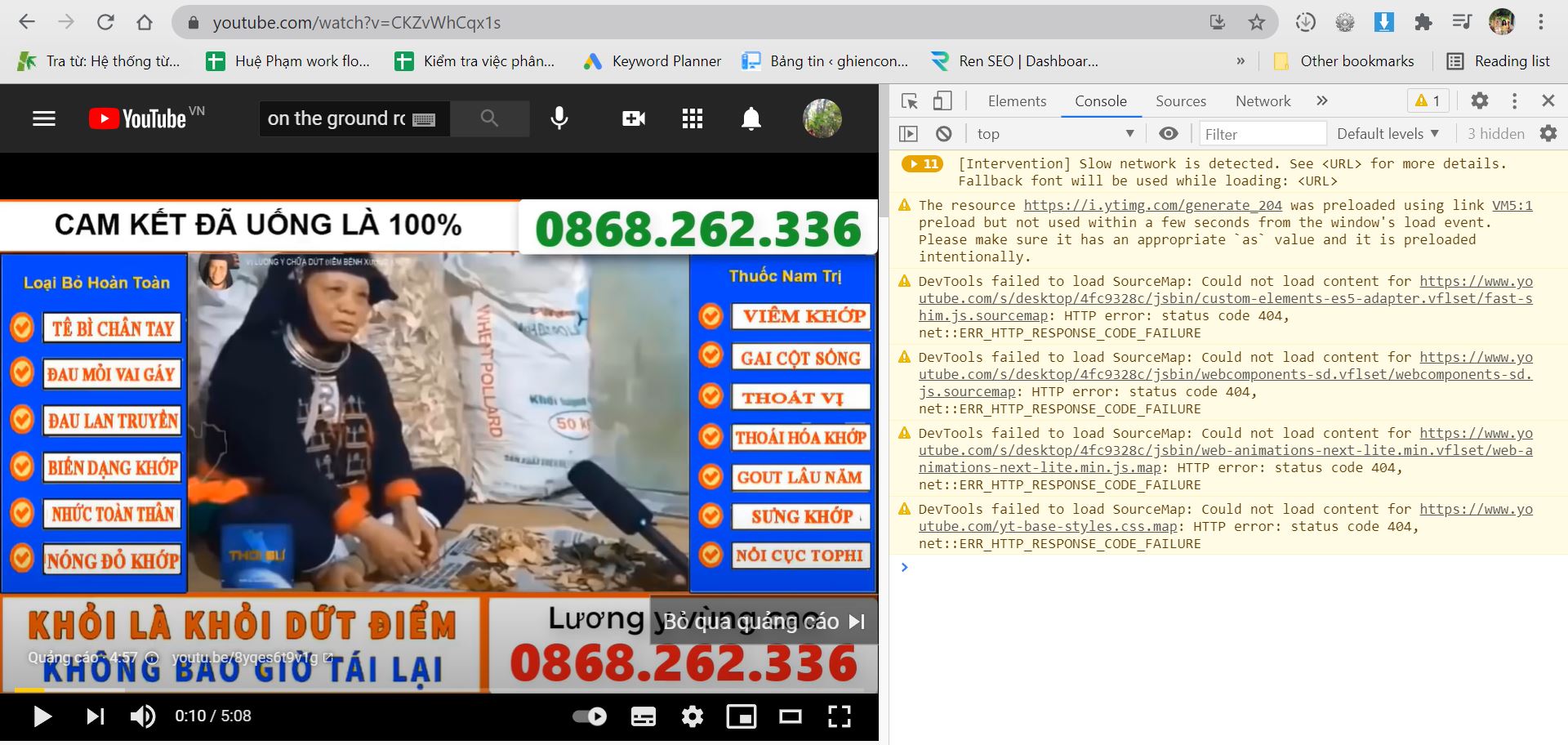
- Copy đoạn code sau và nhấn Enter.
document.cookie=”VISITOR_INFO1_LIVE=oKckVSqvaGw; path=/; domain=.YouTube.com”;window.location.reload();
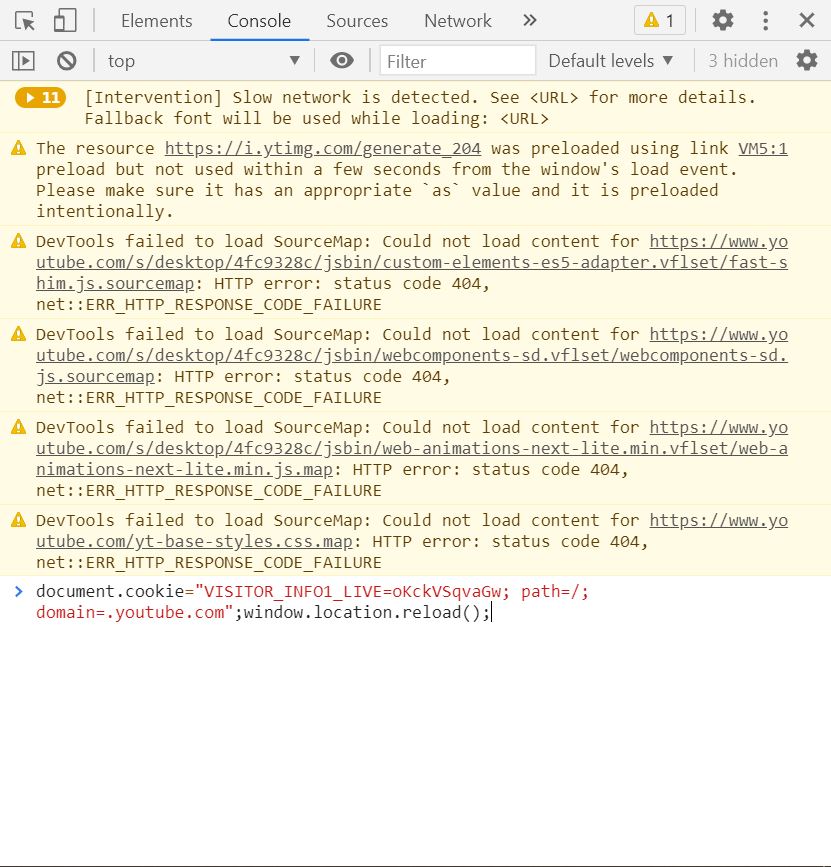
Tắt hộp thoại đi và tiếp tục thưởng thức nội dung bạn yên thích mà không còn bóng dáng quảng cáo đâu nữa.
Chặn quảng cáo trên Chrome bằng Adblock YouTube
Đây là cách được nhiều người sử dụng ở thời điểm hiện tại. Bằng cách tải Adblock về cho máy tính là bạn sẽ không còn lo bị quảng cáo làm phiền. Cùng làm theo hướng dẫn sau đây nhé.
Trước tiên bạn cần tải ứng dụng Adblock cho YouTube theo link dưới đây.
- Tải Adblock cho YouTube trên Chrome tại đây.
- Nhấn vào nút Thêm vào Chrome bên cạnh tên ứng dụng.

- Chọn Add to extension.
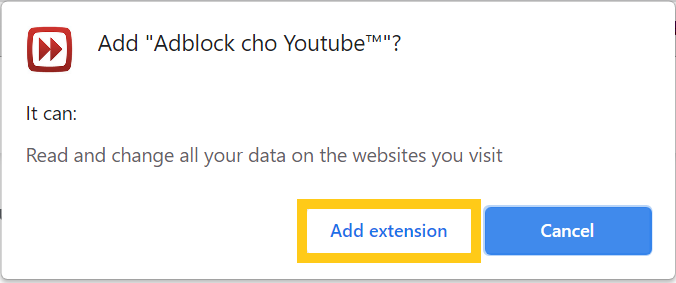
- Chờ ứng dụng cài đặt. Sau khi cài đặt xong, biểu tượng ứng dụng sẽ xuất hiện bên cạnh thanh địa chỉ. Khi này bạn cần khởi động lại Chrome, truy cập vào YouTube và xem thành quả.
Cách tắt quảng cáo YouTube trên điện thoại
Hãy lưu ý rằng bạn không thể chặn quảng cáo trên chính ứng dụng YouTube. Mà thay vào đó hãy áp dụng những mẹo này để tắt quảng cáo YouTube trên trình duyệt nhé.
Chặn quảng cáo YouTube Android
Bạn có thể thử dùng ứng dụng Pure Tuber giúp chặn Ads cho video trên YouTube và hoàn toàn miễn phí. Ứng dụng có giao diện giống như app YouTube và nguồn video được lấy từ trang YouTube.
Để tải về ứng dụng Pure Tuber bạn có thể tìm kiếm trên Google Play Store hoặc tham khảo đường link dưới đây:
- Tải app chặn quảng cáo YouTube Android – Pure Tuber tại đây.
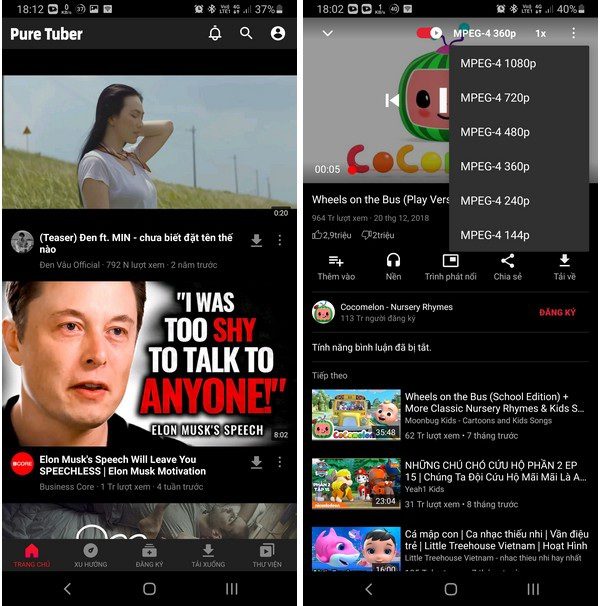
Dùng dịch vụ VPN
Bạn có thể tìm thấy rất nhiều trình duyệt riêng tư trên App Store hay Google Play như Brave Private Web Browser VPN hay Firefox Focus cho iOS hay Bromite, Brave Browser, Ghostery Privacy Browser, AVG Browser, v.v. cho Android. Truy cập friend.com.vn trên những trình duyệt này và xem YouTube mà không có quảng cáo thôi.
- Tải ứng dụng Firefox Focus cho iOS tại đây.
- Tải ứng dụng Brave Private Web Browser VPN cho iOS tại đây.
- Tải ứng dụng Brave Private Web Browser VPN cho Android tại đây.
- Tải ứng dụng AVG Browser: Fast Browser + VPN & Ad Block tại đây.
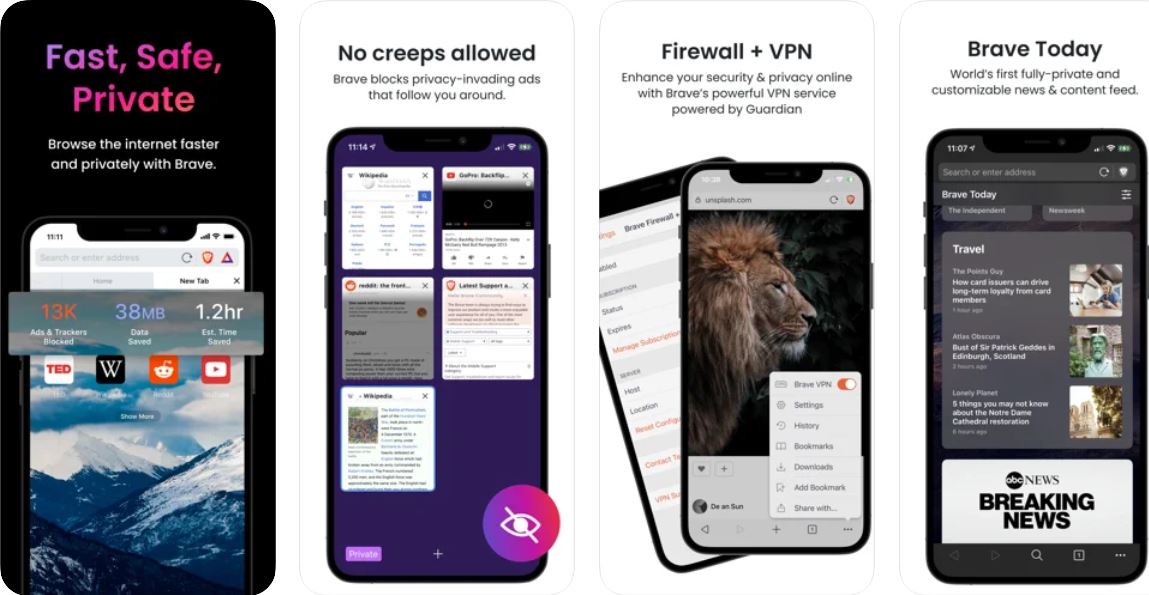
Tải video về xem ngoại tuyến
Một cách khác để tránh quảng cáo trên YouTube, bạn có thể tải video YouTube về máy. Hiện nay đã có rất nhiều phần mềm và công cụ có thể hỗ trợ bạn tải video YouTube. Trong đó có thể kể đến:
- Tải video YouTube trực tuyến tại YT1s tại friend.com.vn/vi1.
- Tải video YouTube bằng trình duyệt Cốc Cốc. Tải trình duyệt Cốc Cốc cho iOS tại đây.
- Tải video YouTube trực tuyến tại y2mate tại friend.com.vn/en68.
Dùng YouTube Premium để có trải nghiệm không quảng cáo
Đây sẽ là câu trả lời hoàn hảo để có thể tắt quảng cáo YouTube và vẫn ủng hộ YouTuber. Đăng ký YouTube Premium để có thể xem video mà không có quảng cáo, đồng thời bạn còn có thể tải video về máy để xem ngoại tuyến, sử dụng YouTube Music miễn phí nữa. Quá tiện lợi đúng không nào?
Tuy YouTube Premium vẫn chưa có mặt tại Việt Nam. Những bạn vẫn có thể đăng ký được nhờ thủ thuật chuyển vùng cho thiết bị. Click vào link bên dưới để đăng ký YouTube Premium nhé.
- Đăng ký YouTube Premium.
Cách chặn quảng cáo trên YouTube cho nhà sáng tạo nội dung
Cách này dành cho những nhà sáng tạo nội dung (Creator) muốn điều chỉnh những quảng cáo có trên video của họ khi YouTube áp dụng chương trình đối tác với những kênh (Chanel) đạt chuẩn.
Là chủ sở hữu kênh YouTube, bạn có thể lọc hoặc tắt quảng cáo YouTube xuất hiện trong video của mình. Dưới đây là cách lọc ra những quảng cáo thuộc những danh mục chung hoặc danh mục cụ thể hoặc thuộc một số miền của nhà quảng cáo AdSense:
- Đầu tiên, đăng nhập vào tài khoản AdSense của bạn.
- Ở góc trên cùng bên trái, nhấp vào biểu tượng 3 dấu gạch ngang.
- Nhấp vào Các chế độ chặn > YouTube Host.
- Chặn URL của các nhà quảng cáo nhất định: Nhấp vào thẻ URL của nhà quảng cáo trong thanh ngang ở đầu trang. Nhập các URL vào ô cho sẵn rồi chọn Chặn URL.
- Để chặn quảng cáo với các danh mục nhạy cảm, hãy nhấp vào thẻ tương ứng trên thanh ngang ở đầu trang. Sau đó, sử dụng các nút điều khiển trên trang để cho phép hoặc chặn các danh mục này.
Sau khi thiết lập, hệ thống sẽ tự động lưu các nội dung thay đổi và trong vòng 24 giờ, bạn sẽ bắt đầu nhận thấy những thay đổi trên kênh của mình.
Ngoài ra, bạn có thể tham khảo thêm 2 bài viết dưới đây để biết một số cách chặn quảng cáo nâng cao trên YouTube.
- Tắt quảng cáo YouTube trên điện thoại, có thể không
- Chặn quảng cáo YouTube iOS: cày YouTube không lo nhà tôi ba đời
Hy vọng với cách tắt quảng cáo YouTube, bạn đã có thể lựa chọn được cho mình ít nhất một cách phù hợp. Đừng quên Like & share bài viết để ủng hộ GhienCongNghe tiếp tục chia sẻ thêm nhiều kiến thức thú vị và bổ ích hơn nữa nhé.
- Share CrocoBlock key trọn đời Download Crocoblock Free
- Cung cấp tài khoản nghe nhạc đỉnh cao Tidal Hifi – chất lượng âm thanh Master cho anh em mê nhạc.
- Từ slogan Hãy nói theo cách của bạn đến Theo cách của bạn: Vì sao ít hơn lại nhiều hơn?
- Camera iPhone bị giật, lag: 6 cách khắc phục hiệu quả nhất – Fptshop.com.vn
- Cách nén, giảm dung lượng File PDF bằng Foxit Reader nhanh, dễ dàng
- Cách chuyển Win bản quyền sang ổ cứng khác không cần cài lại
- Apple ra mắt iPhone XS Max khi nào? Giá mới ra bao nhiêu?
Bài viết cùng chủ đề:
-
Hỏi đáp: ăn chay ăn trứng gà công nghiệp có được không
-
Sửa lỗi mã hóa ký tự bị hỏng, bị lỗi trên Word 2019, 2016, 2013, 2010
-
10 Chuyện Tâm linh có thật – Nơi thế giới vô hình huyền bí
-
100+ Hình nền, ảnh Anime nữ cute girl, dễ thương máy tính, điện thoại
-
Hướng dẫn xử lý lỗi iphone 6 plus không nhận vân tay
-
Bí quyết bắt Pokemon không cần di chuyển
-
Perfect Money là gì? Hướng dẫn sử dụng PM mới nhất 05/10/2021
-
Làm Sim Sinh Viên,Chuyển đổi gói cước Viettel,Vinaphone,Mobile tại simredep.vn
-
Những phim có cảnh sex trần trụi bị cấm phát hành trên thế giới
-
Mạch đếm sản phẩm dùng cảm biến hồng ngoại – Học Điện Tử
-
6 Mẹo dân gian chữa rướn ở trẻ sơ sinh khi ngủ tự nhiên an toàn
-
Sao kê tài khoản ngân hàng ACB-những điều cần biết
-
Cách khắc phục lỗi Voz không vào được bạn không nên bỏ qua
-
Acer Iconia B1-723 – Chính hãng | Thegioididong.com
-
Tắt mở màn hình iPhone cực nhanh, không cần phím cứng – Fptshop.com.vn
-
Cách rút gọn link Youtube




